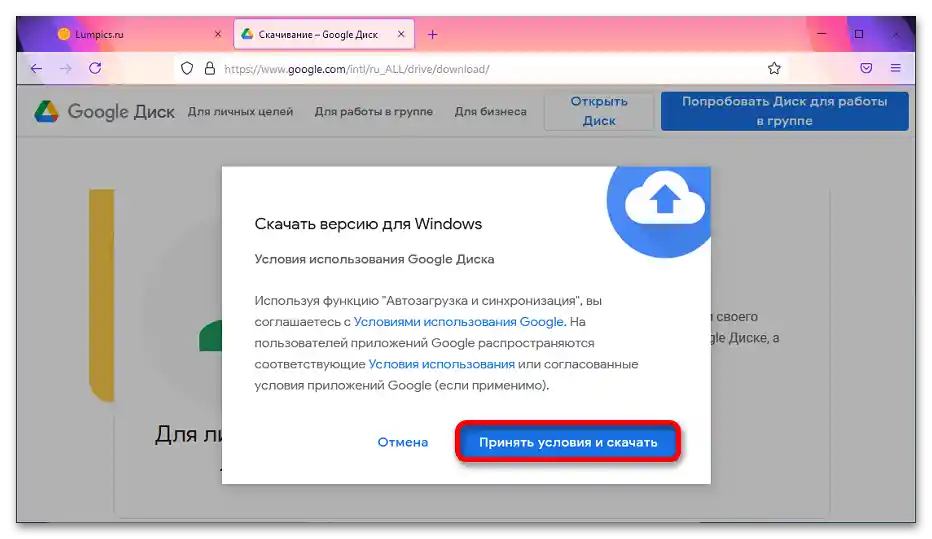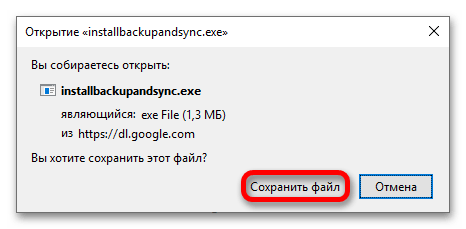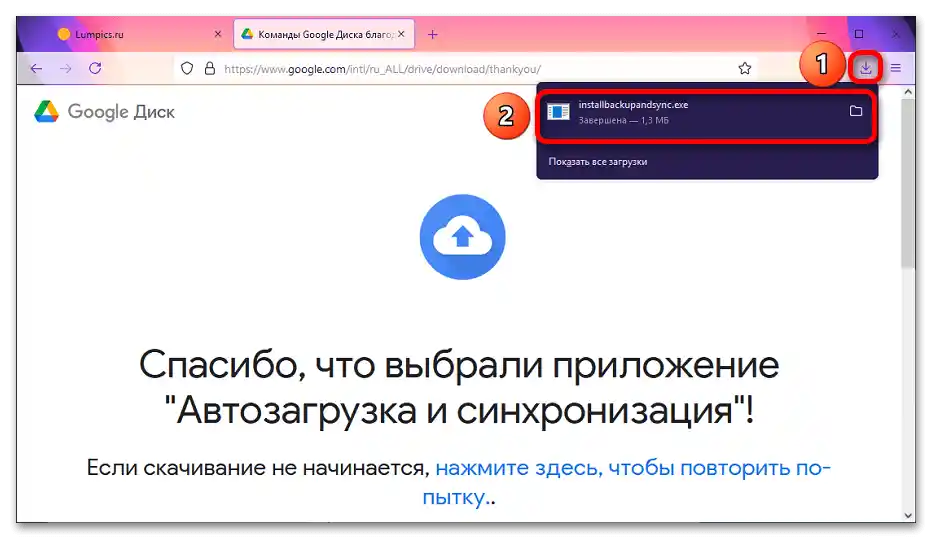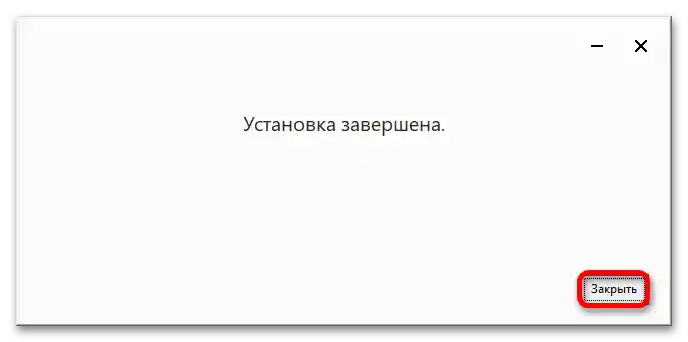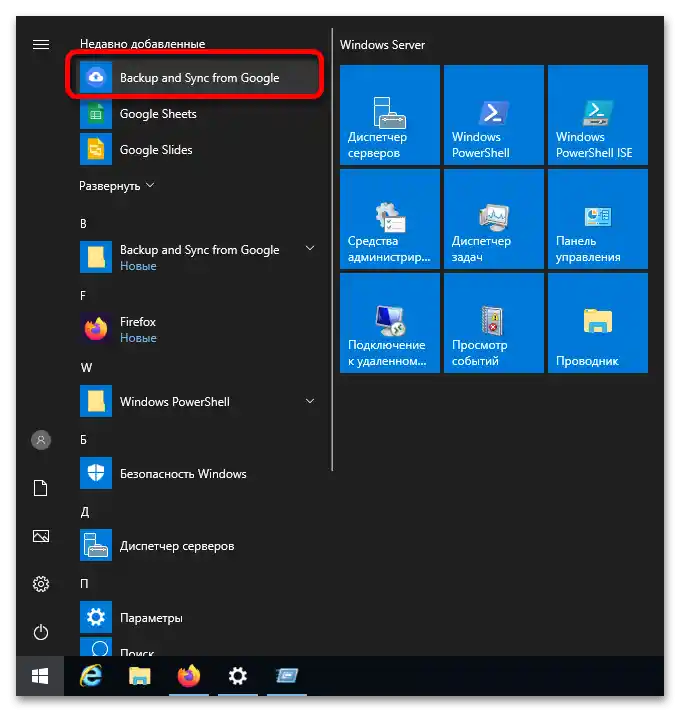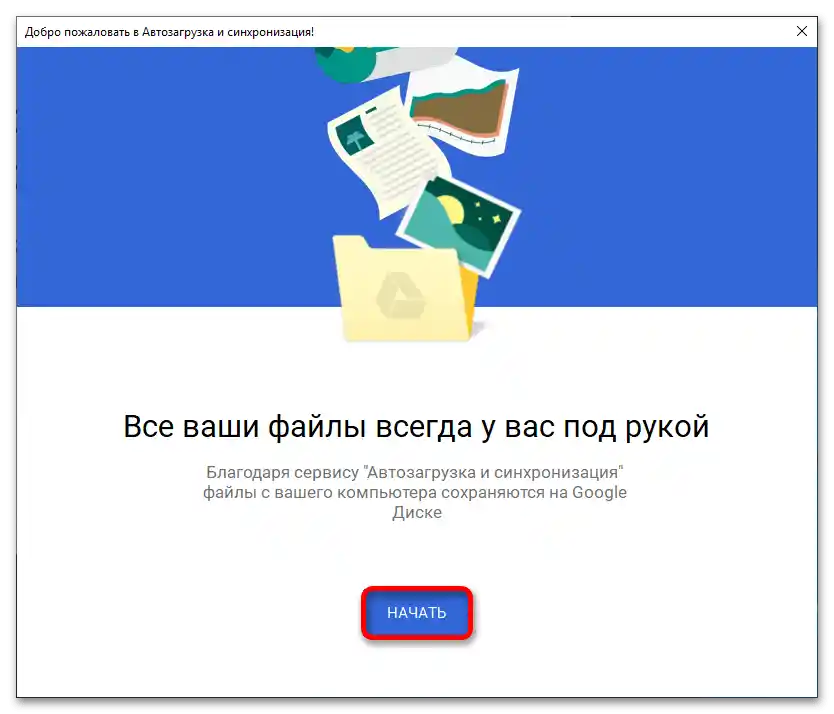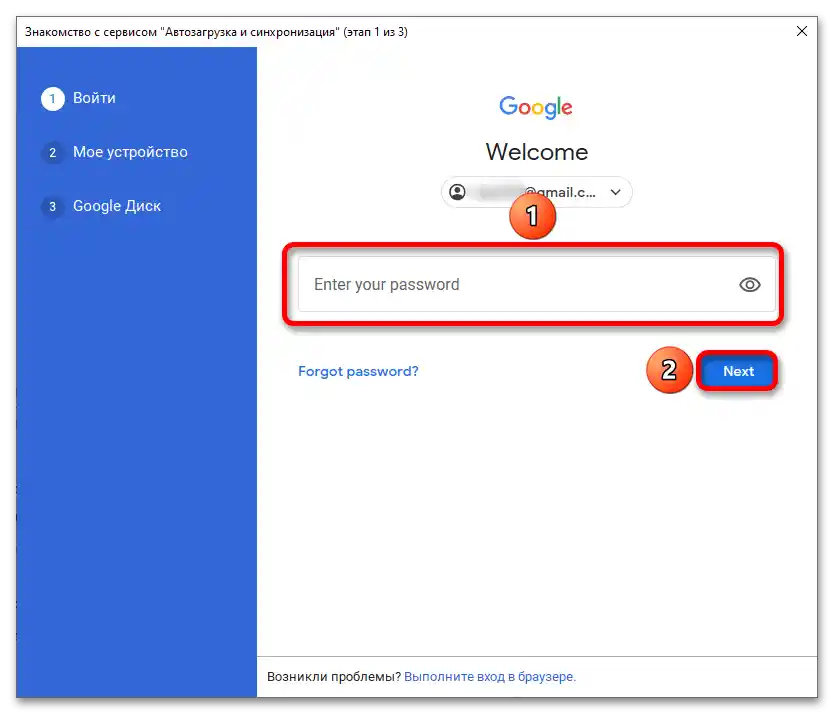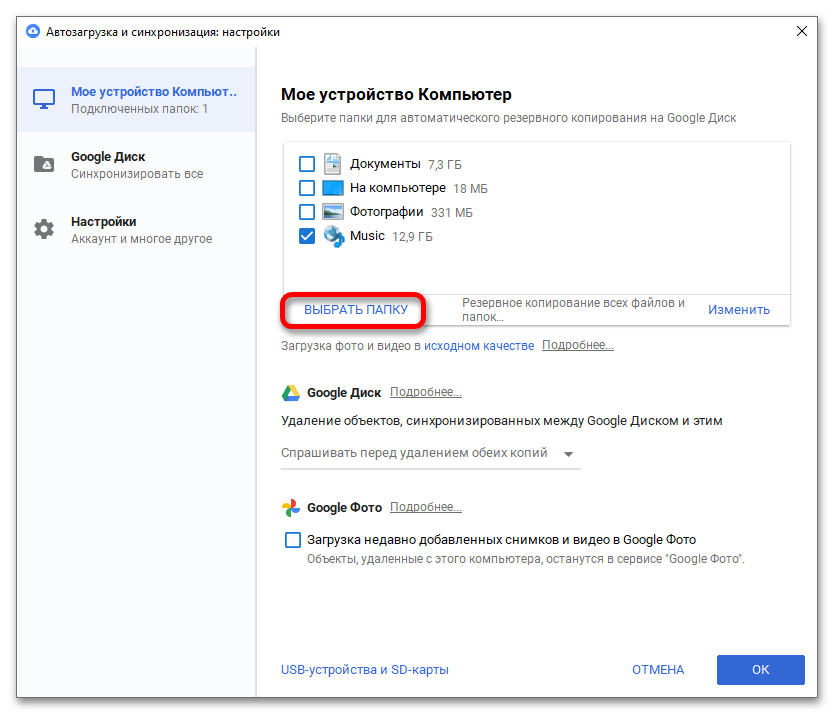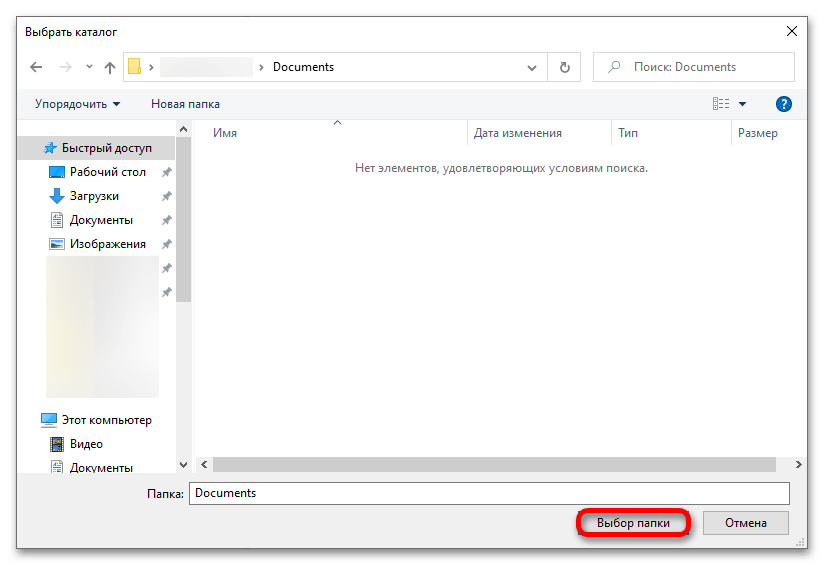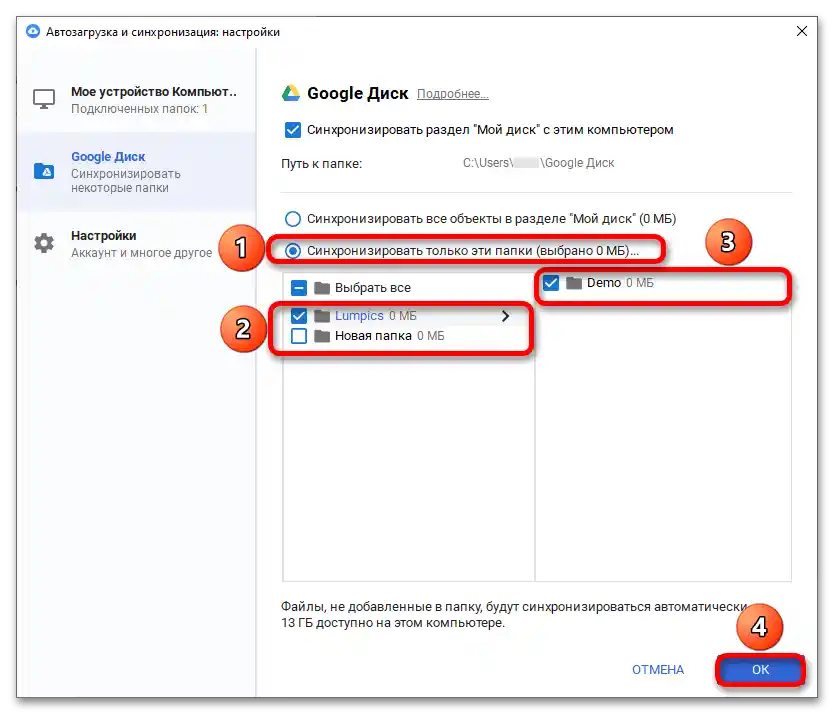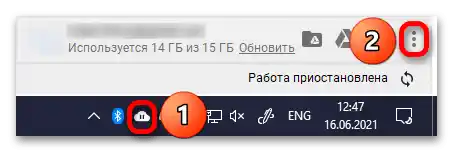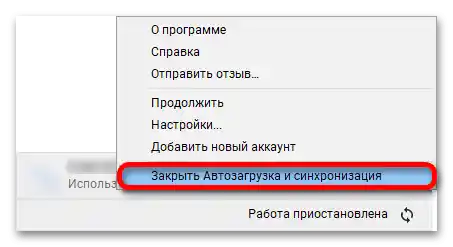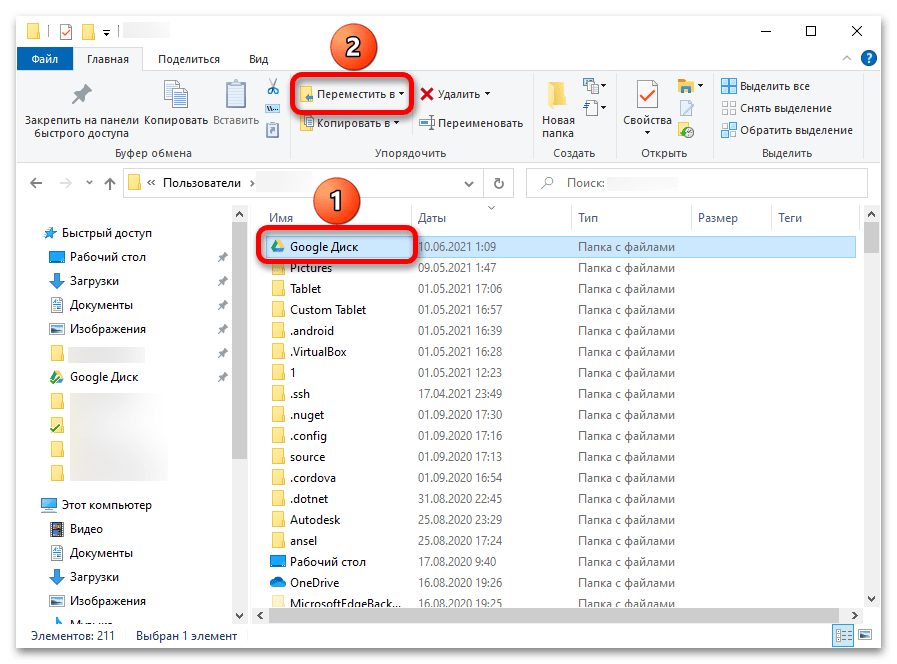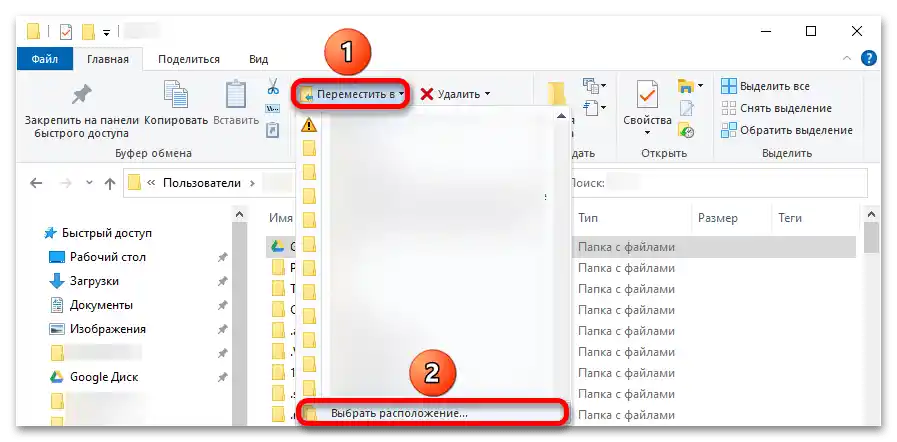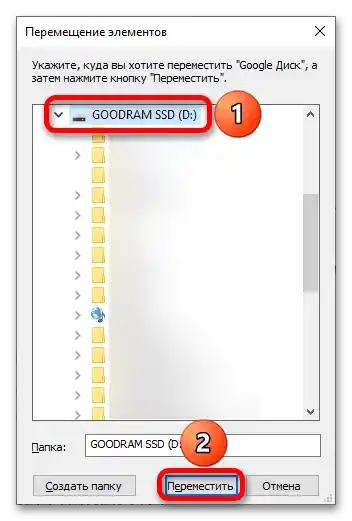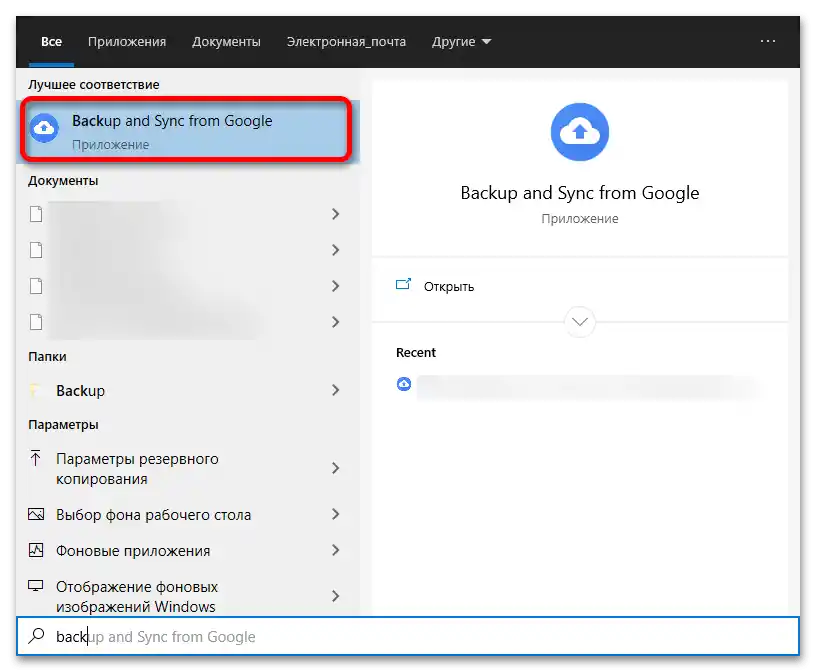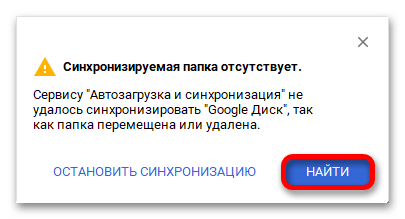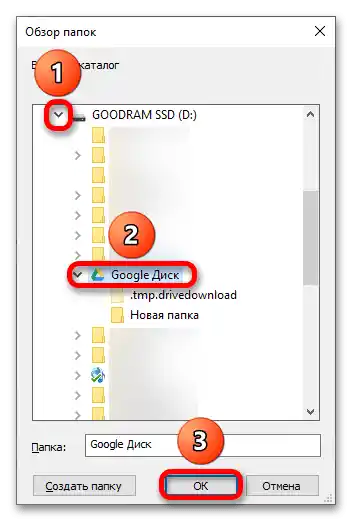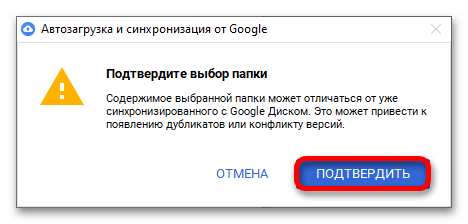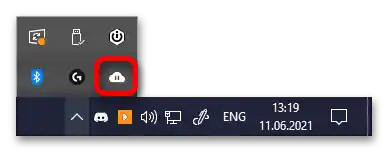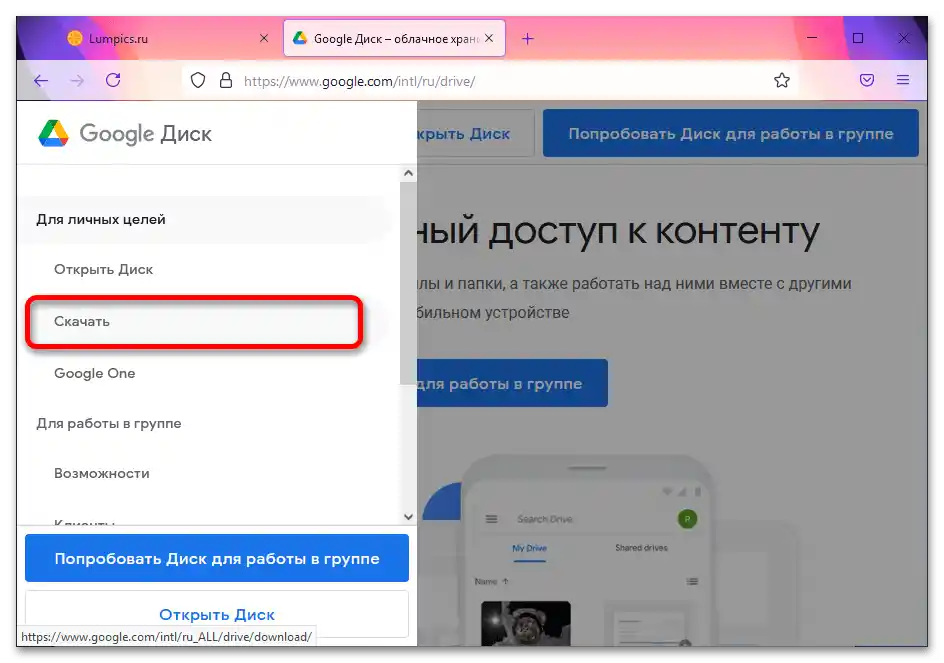يدعم التطبيق أنظمة Windows 7 والإصدارات الأحدث. كما توجد نسخة لنظام macOS، والتي تتبع نفس الخطوات المذكورة أدناه.
مهم! يمكن استخدام الخدمة مجانًا حتى يتجاوز حجم التخزين 15 جيجابايت - بعد ذلك، سيتعين عليك تحرير المساحة عن طريق حذف الملفات غير الضرورية، أو شراء اشتراك Google One.
- افتح موقع Google Drive من الرابط أعلاه. اضغط على زر فتح القائمة الجانبية.
- انقر على "تحميل".
![مزامنة Google Drive مع الكمبيوتر_002]()
اقرأ أيضًا: كيفية استخدام Google Drive - قم بالتمرير إلى قسم "التحميل والمزامنة"، ثم انقر على "تحميل".
- انقر على "قبول الشروط والتحميل".
- ستظهر نافذة المتصفح لاختيار الإجراء. اضغط على "حفظ الملف".
- افتح لوحة الملفات المحملة وانقر على اسم البرنامج من Google.
- ستبدأ عملية التثبيت، ولا حاجة للقيام بأي شيء - فقط انتظر حتى تنتهي العملية، ثم انقر على "إغلاق".
- افتح قائمة "ابدأ" وانقر على "Backup and Sync from Google" تحت عنوان "المضاف حديثًا".
- اضغط على "بدء".
- أدخل اسم المستخدم (البريد الإلكتروني أو رقم الهاتف) وكلمة المرور لحسابك.انقر على "التالي"، بعد ذلك ستقترح عليك البرنامج إعداد الإعدادات الأساسية: ستفتح النوافذ المناسبة تلقائيًا في الخطوات التالية.
- انقر على "اختيار المجلد".
- انتقل إلى موقع الدليل الذي تحتاج محتوياته إلى المزامنة مع السحابة، واستخدم زر "اختيار المجلد".
- افتح قسم "جوجل درايف".
![مزامنة Google Drive مع الكمبيوتر_012]()
اقرأ أيضًا: برامج لمزامنة الملفات والمجلدات - إذا كنت بحاجة إلى تحميل مجلدات معينة فقط من جوجل درايف على الكمبيوتر، اختر "مزامنة هذه المجلدات فقط" وحددها بعلامات. يمكنك وضع أو إزالة العلامات أيضًا للمجلدات الموجودة داخل مجلدات أخرى، باستخدام اللوحة على اليمين من الرئيسية. انتهِ بالنقر على "موافق".
- يمكنك أيضًا نقل المجلد الذي ينشئه جوجل درايف افتراضيًا إلى أي مكان. للقيام بذلك، ستحتاج أولاً إلى النقر على أيقونة التطبيق في علبة النظام ثم على الزر الذي يحتوي على ثلاث نقاط.
- اخرج من البرنامج بالنقر على "إغلاق بدء التشغيل والمزامنة".
- من خلال مدير الملفات، انتقل إلى مجلد حسابك، وحدد "جوجل درايف" واضغط على "نقل إلى…".
- اختر الدليل. إذا لم يكن موجودًا في قائمة الاقتراحات، انقر على "اختيار الموقع…".
- حدد أين يجب أن تكون ملفات جوجل درايف، وانقر على "نقل".
- قم بتشغيل البرنامج (على سبيل المثال، من خلال قائمة ابدأ أو البحث).
- في الزاوية السفلية اليمنى من الشاشة، ستظهر نافذة تحذير تلقائيًا. انقر على "البحث".
- حدد مكان المجلد الذي تم نقله مؤخرًا. انقر على "موافق".
- في النافذة التالية، انقر على "تأكيد" لحفظ التغييرات.
- للعودة إلى الإعدادات لاحقًا، يكفي النقر مرة واحدة على أيقونة التطبيق في علبة النظام. من خلال الأيقونة يمكنك أيضًا معرفة ما إذا كانت المزامنة قد انتهت أو أنها في حالة توقف مؤقت أو قيد التنفيذ.
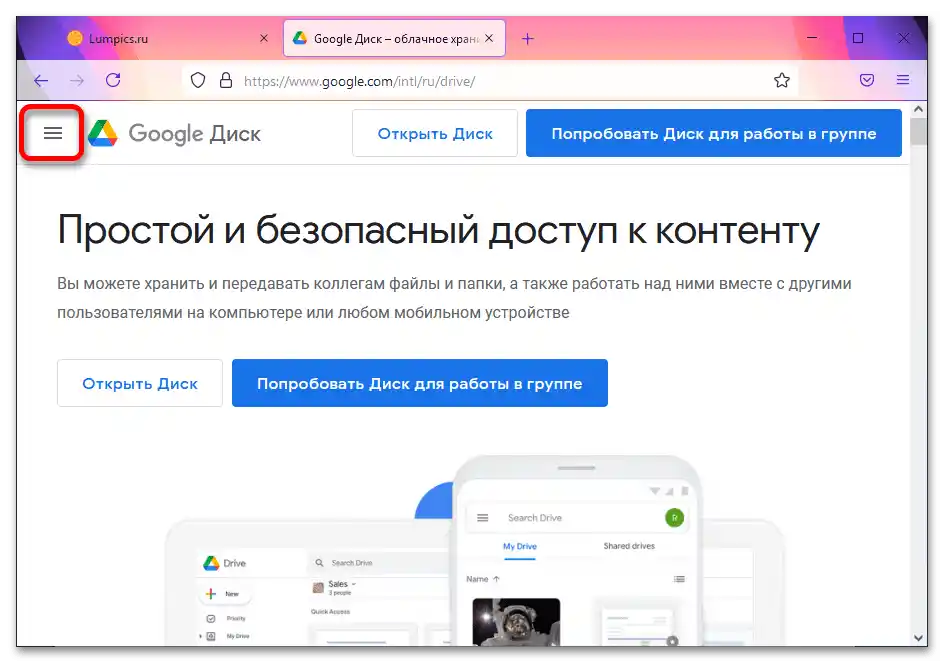
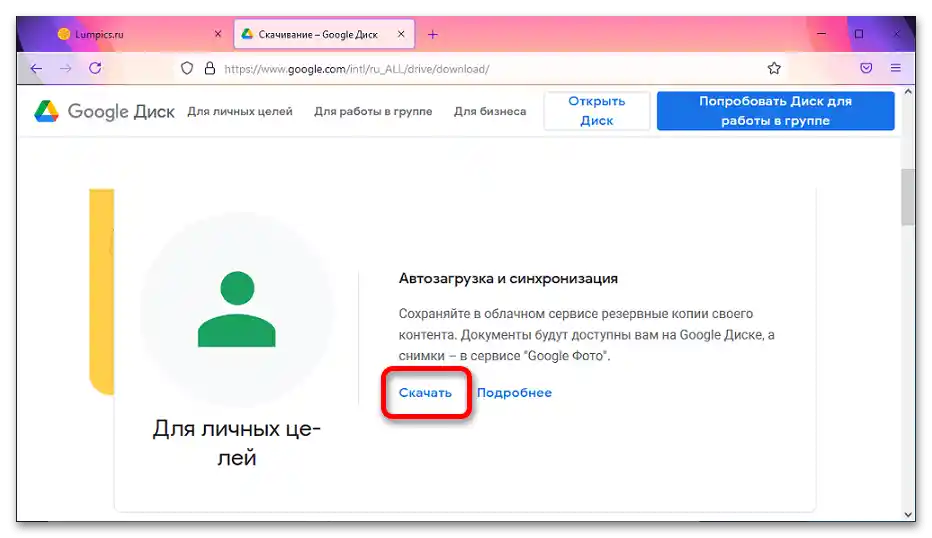
مهم! يظهر هذا القسم حسب دقة الشاشة. إذا لم يكن زر التحميل مرئيًا، يجب فتح المتصفح في وضع ملء الشاشة.